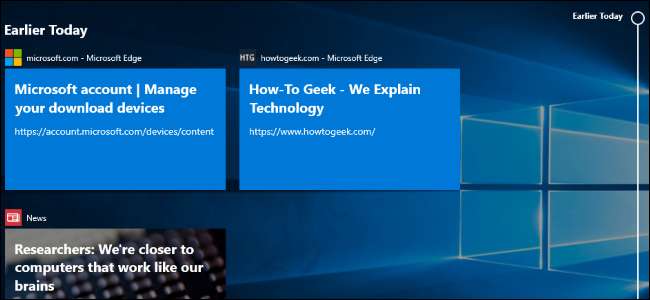
Microsoft विंडोज 10 के "अप्रैल 2018 अपडेट" को जारी करने के लिए तैयार है। इसे मूल रूप से "स्प्रिंग क्रिएटर्स अपडेट" कहा जाने वाला था और इसका नाम "रेडस्टोन 4." था। यह विंडोज 10 है संस्करण "1803", और यह शुरूआत आज, 30 अप्रैल 2018।
आप ऐसा कर सकते हैं अप्रैल 2018 अपडेट आज ही डाउनलोड करें , भले ही Microsoft आपको अभी तक विंडोज अपडेट के माध्यम से यह प्रदान नहीं कर रहा है।
सम्बंधित: विंडोज 10 के अप्रैल 2018 को अभी कैसे अपडेट करें
समयरेखा आपके सभी उपकरणों से गतिविधियों की एक सूची दिखाती है
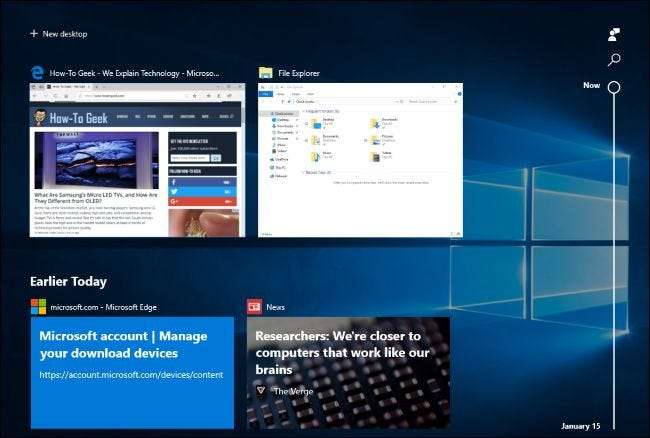
समयरेखा सुविधा , जो मूल रूप से डेब्यू करने वाला था विंडोज 10 के फॉल क्रिएटर्स अपडेट , यहाँ अप्रैल 2018 अपडेट में है।
समयरेखा बढ़ाता है " कार्य दृश्य "आपके कंप्यूटर पर पहले की गई गतिविधियों के इतिहास के साथ। जब आप अपने टास्कबार पर "टास्क व्यू" बटन पर क्लिक करते हैं या विंडोज + टैब दबाते हैं, तो आप "पहले के आज" से गतिविधियों के साथ-साथ अपने वर्तमान में खुले एप्लिकेशन के नीचे पिछले दिनों देखेंगे। इसमें Microsoft एज में आपके द्वारा खोले गए वेब पेज शामिल हो सकते हैं, जिन लेखों को आप न्यूज़ ऐप में पढ़ रहे थे, वे दस्तावेज़ जो आप Microsoft वर्ड में काम कर रहे थे, और आप मैप्स ऐप में देख रहे थे।
इस सुविधा का उद्देश्य "गतिविधियों" को फिर से शुरू करना आसान बनाना है जो आप पहले कर रहे थे। ये आपके डिवाइस पर भी सिंक हो जाएंगे, इसलिए आप एक अलग पीसी पर गतिविधियों को फिर से शुरू कर सकते हैं। जब आप सक्रिय गतिविधियों के साथ दो उपकरणों के बीच चलते हैं, तो Cortana आपको "अपने अन्य उपकरणों से फिर से शुरू करें" गतिविधियों की एक सूची प्रदान करेगा।
सम्बंधित: विंडोज 10 की टाइमलाइन क्या है, और मैं इसका उपयोग कैसे करूं?
गतिविधियों के माध्यम से वापस स्क्रॉल करने के लिए आप स्क्रॉल बार या खोज बॉक्स का उपयोग कर सकते हैं। उन्हें दिन के आधार पर वर्गीकृत किया जाता है, और यदि आप एक विशेष दिन से सभी गतिविधियों को देखते हैं तो उन्हें घंटे के आधार पर वर्गीकृत किया जाएगा। आप किसी गतिविधि पर राइट-क्लिक कर सकते हैं और उस दिन या घंटे से सभी गतिविधियों को साफ़ करने के विकल्प खोज सकते हैं। सेटिंग> गोपनीयता> गतिविधि इतिहास के तहत यह सुविधा कैसे काम करती है, इसे नियंत्रित करने के लिए नए विकल्प हैं।
Microsoft इसे मोबाइल ऐप के साथ भी एकीकृत करने की योजना बना रहा है, इसलिए आपके पीसी और फोन पर गतिविधियाँ हो सकती हैं। हालांकि, ऐप डेवलपर्स को इसकी आवश्यकता होगी समर्थन सक्षम करें इस सुविधा के लिए इससे पहले कि यह उनके पीसी या मोबाइल एप्लिकेशन के साथ काम करे।
"पास शेयरिंग" आसान वायरलेस फ़ाइल साझा लाता है
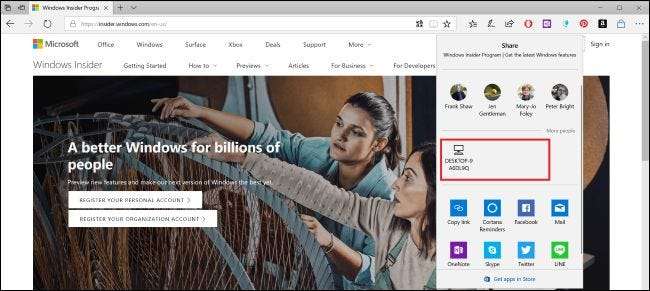
सम्बंधित: विंडोज 10 पर आस-पास के साझाकरण का उपयोग कैसे करें
विंडोज 10 में अब एक “है पास में शेयरिंग "फ़ाइल साझाकरण सुविधा जो बहुत काम करती है Apple का AirDrop । इस सुविधा को "नियर शेयर" भी कहा जाता है।
मान लें कि आपके पीसी में ब्लूटूथ सक्षम है, तो आप किसी भी ऐप में "शेयर" बटन पर क्लिक कर सकते हैं और आस-पास के सक्षम डिवाइसों को सूची में दिखाई देगा। किसी एक डिवाइस पर क्लिक करें, और आप सामग्री को वायरलेस तरीके से साझा करेंगे।
यह शेयर कार्यक्षमता के साथ किसी भी ऐप में काम करता है। आप फ़ोटो ऐप में फ़ोटो साझा करने, Microsoft एज में वेब पेज लिंक साझा करने या यहां तक कि फ़ाइल एक्सप्लोरर में फ़ाइलों को वायरलेस रूप से साझा करने के लिए इसका उपयोग कर सकते हैं।
डायग्नोस्टिक डेटा व्यूअर दिखाता है कि विंडोज Microsoft को क्या भेजता है
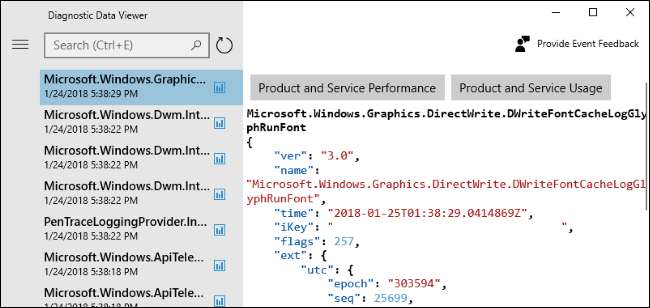
सम्बंधित: विंडोज 10 की बेसिक और फुल टेलीमेट्री सेटिंग्स वास्तव में क्या करती हैं?
Microsoft अभी भी अधिक पारदर्शी होकर विंडोज 10 के आसपास की गोपनीयता संबंधी चिंताओं को दूर करने की कोशिश कर रहा है। उस अंत तक, एक नया "डायग्नोस्टिक डेटा व्यूअर" एप्लिकेशन है। यह आपको, सादे पाठ में, सटीक दिखाएगा नैदानिक जानकारी आपका विंडोज 10 पीसी माइक्रोसॉफ्ट को भेज रहा है। यह आपके विशिष्ट हार्डवेयर डिवाइस के बारे में Microsoft के क्लाउड में संग्रहीत सभी जानकारी भी दिखाता है।
इस सुविधा को सक्षम करने के लिए, सेटिंग्स> गोपनीयता> डायग्नोस्टिक्स और प्रतिक्रिया के लिए जाना था। "डायग्नोस्टिक डेटा व्यूअर" विकल्प "चालू" पर टॉगल करें। यह स्क्रीन नोट करता है कि यह सुविधा आपके पीसी पर इस डेटा को संग्रहीत करने के लिए 1GB डिस्क स्थान तक ले सकती है। एक बार जब आप इसे सक्षम कर लेते हैं, तो आप Microsoft स्टोर पर जाने के लिए "डायग्नोस्टिक डेटा व्यूअर" बटन पर क्लिक कर सकते हैं और अपने पीसी के लिए नि: शुल्क डायग्नोस्टिक डेटा व्यूअर एप्लिकेशन डाउनलोड कर सकते हैं, जो आपको जानकारी देखने की अनुमति देगा। आप विभिन्न प्रकार की घटनाओं द्वारा विशिष्ट डेटा या फ़िल्टर खोजने के लिए खोज बॉक्स का उपयोग कर सकते हैं।
Microsoft अब आपको अपने डिवाइस से एकत्रित किए गए नैदानिक डेटा को भी हटाने की अनुमति देता है। बस सेटिंग> गोपनीयता> डायग्नोस्टिक्स और फीडबैक स्क्रीन पर डिलीट डायग्नोस्टिक डेटा के तहत "डिलीट" बटन पर क्लिक करें।
गैर-प्रशासक उपयोगकर्ताओं को अब Microsoft को भेजे जाने वाले नैदानिक डेटा पर अधिक नियंत्रण है। सभी विंडोज उपयोगकर्ता अब सेटिंग्स> गोपनीयता> डायग्नोस्टिक्स और फीडबैक के लिए जा सकते हैं और या तो चुन सकते हैं मूल या पूर्ण नैदानिक डेटा। पहले, केवल सिस्टम व्यवस्थापक ही इस सेटिंग को बदल सकते थे।
Microsoft भी है बढ़ाने एक नए "एक्टिविटी हिस्ट्री" पेज के साथ ऑनलाइन प्राइवेसी डैशबोर्ड, जिससे लोगों के लिए यह देखना आसान हो जाता है कि Microsoft उन पर सूचना संग्रहीत कर रहा है। और, जब आप एक नया पीसी सेट करते हैं, तो एक नई पहली बार सेटअप प्रक्रिया होती है जो विभिन्न गोपनीयता सेटिंग्स के लिए अलग-अलग स्क्रीन प्रदान करती है, जिससे उन्हें कॉन्फ़िगर करना आसान हो जाता है।
ब्लूटूथ डिवाइस के लिए त्वरित जोड़ी
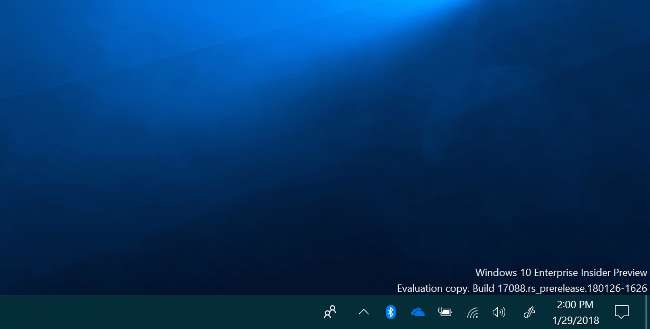
सम्बंधित: आसान ब्लूटूथ जोड़ी अंत में Android और विंडोज के लिए आ रहा है
एक "त्वरित जोड़ी" सुविधा इस अद्यतन में आपके पीसी के साथ ब्लूटूथ डिवाइस को पेयर करना आसान हो जाएगा। बस अपने पीसी के पास एक ब्लूटूथ डिवाइस को युग्मन मोड में रखें और आपको एक अधिसूचना दिखाई देगी जो आपको इसे जोड़ी करने के लिए कहेगी, इसलिए आपको सेटिंग्स ऐप को खोलना और ब्लूटूथ सेटिंग्स पर नेविगेट करना भी नहीं होगा।
प्रारंभ में, यह सुविधा केवल साथ काम करती है सरफेस प्रिसिजन माउस , और डिवाइस निर्माताओं को इसके लिए समर्थन जोड़ना होगा। लेकिन यह एक ऐसी सुविधा का विंडोज संस्करण है जो एंड्रॉइड पर फास्ट पेयर और ऐप्पल के एयरपॉड्स की आसान जोड़ी प्रक्रिया या एक सहित हर आधुनिक प्लेटफॉर्म पर आ रहा है। W1 चिप एक iPhone पर बीट्स हेडफ़ोन का सक्षम सेट। साथ में ब्लूटूथ 5.0 , इससे हर प्लेटफॉर्म पर ब्लूटूथ डिवाइस का उपयोग करना और अधिक शक्तिशाली बनाना आसान हो जाता है।
विंडोज स्टोर में प्रोग्रेसिव वेब एप्स
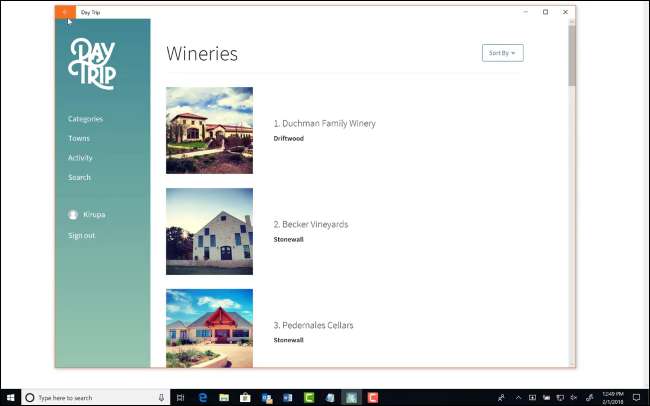
सम्बंधित: प्रगतिशील वेब अनुप्रयोग क्या हैं?
Microsoft एज ब्राउज़र कई नई सुविधाएँ प्राप्त करता है जो चलने की अनुमति देता है प्रगतिशील वेब ऐप्स (PWA) विंडोज 10. पर यह मूल रूप से वेब ऐप के लिए एक नया मानक है जो डेस्कटॉप ऐप की तरह व्यवहार करता है। प्रत्येक ऐप की अपनी विंडो और टास्कबार शॉर्टकट मिलते हैं, ऑफ़लाइन चला सकते हैं, और सूचनाएं भेज सकते हैं। Google, मोज़िला और Microsoft सभी PWA का समर्थन कर रहे हैं, और यहां तक कि Apple भी इस तकनीक के लिए कुछ समर्थन जोड़ रहा है।
Microsoft PWA को इंडेक्स करेगा और उन्हें Microsoft Store ऐप के माध्यम से पेश करेगा, जिससे आप उन्हें किसी भी अन्य विंडोज 10 ऐप की तरह इंस्टॉल कर सकेंगे। भविष्य में, आप इसमें Microsoft कर्मचारियों के अनुसार, उन्हें सीधे Microsoft Edge से भी स्थापित कर सकेंगे ट्विटर धागा .
भविष्य में, इसका मतलब है कि विंडोज 10 को जीमेल और गूगल कैलेंडर जैसे Google ऐप के ठोस संस्करण मिल सकते हैं जैसे कि माइक्रोसॉफ्ट स्टोर में प्रोग्रेसिव वेब ऐप उपलब्ध हैं। इसका मतलब यह भी है कि डेवलपर्स एक ऐप डिज़ाइन कर सकते हैं जो विभिन्न प्लेटफार्मों के लिए अलग-अलग ऐप बनाने के बजाय व्यावहारिक रूप से हर जगह काम करता है। जैसा कि Microsoft का UWP प्लेटफॉर्म एंड्रॉइड और iOS के रूप में ज्यादा डेवलपर हित के लिए आकर्षित नहीं कर रहा है, यह एक तरीका है जिससे विंडोज 10 भविष्य में कई और उच्च गुणवत्ता वाले ऐप प्राप्त कर सकता है।
तेज़ अद्यतन स्थापना
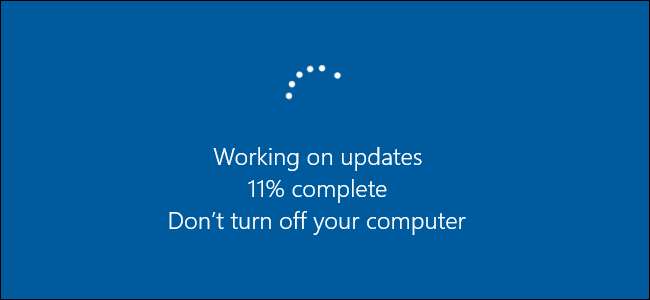
यहां तक कि अगर आप विंडोज 10 के अपडेट के बारे में परवाह नहीं करते हैं - या विशेष रूप से अगर आप विंडोज 10 के अपडेट के बारे में परवाह नहीं करते हैं - तो आप हर एक की तरह हैं। यह अपडेट भविष्य में इन दो बार के अद्यतनों की स्थापना को गति देगा। अपडेट प्रक्रिया का अधिक हिस्सा आपके पीसी का उपयोग करते समय पृष्ठभूमि में किया जाता है, जिसका अर्थ है कि आपके पास बैठने का समय है और अपडेट को स्थापित करने के लिए इंतजार करना कम हो गया है। यह ऑनलाइन अपडेट प्रक्रिया कम प्राथमिकता पर चलाई जाती है, इसलिए इसका उपयोग करते समय अपने पीसी को धीमा नहीं करना चाहिए।
इसके अनुसार माइक्रोसॉफ्ट के परीक्षण , "ऑफ़लाइन" अपडेट समय- यानी, आपके कंप्यूटर को रिबूट करने के बाद "अपडेट" स्क्रीन को घूरते समय आपको जिस समय का इंतजार करना पड़ता है - वह औसतन 82 मिनट से 30 मिनट तक चला गया है।
आप अब सेटिंग्स में फ़ॉन्ट्स प्रबंधित कर सकते हैं और उन्हें स्टोर से स्थापित कर सकते हैं
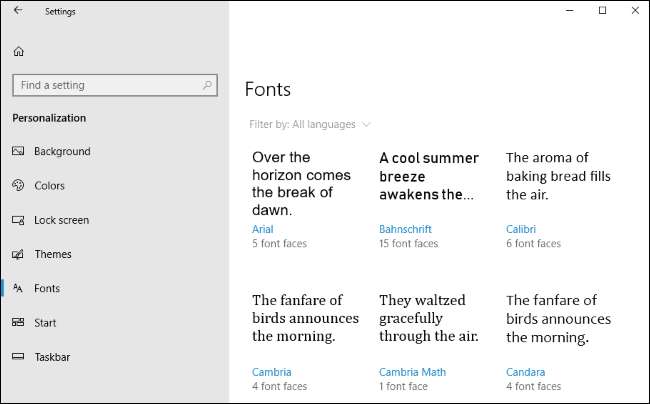
पुराने कंट्रोल पैनल को रिटायर करने और नई सेटिंग्स ऐप में सब कुछ स्थानांतरित करने की प्रक्रिया के हिस्से के रूप में, सेटिंग्स> वैयक्तिकरण> फ़ॉन्ट्स पर एक फोंट स्क्रीन है जो आपको फोंट देखने, इंस्टॉल करने और अनइंस्टॉल करने की अनुमति देगा।
आसान स्थापना के लिए Microsoft स्टोर में फ़ॉन्ट्स भी उपलब्ध हैं। इस स्क्रीन पर "स्टोर में अधिक फोंट प्राप्त करें" लिंक पर क्लिक करें और आप माइक्रोसॉफ्ट स्टोर में फोंट संग्रह खोलेंगे, जिससे आप फोंट को आसान, अधिक सुविधाजनक तरीके से डाउनलोड और इंस्टॉल कर सकते हैं।
Microsoft एज सुधार
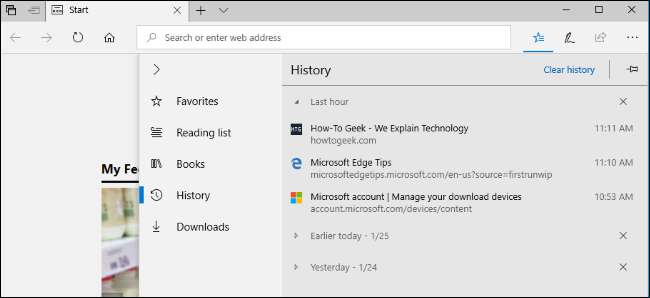
एज में अब एक नया डिज़ाइन किया गया "हब" है- पॉपअप जो आपके बुकमार्क, इतिहास, डाउनलोड और यहां तक कि Microsoft स्टोर से ई-बुक्स दिखाता है। लाइब्रेरी व्यू में किसी पुस्तक को राइट-क्लिक करने पर, अब आप उसे अपनी स्टार्ट स्क्रीन पर पिन करना चुन सकते हैं। एज की पसंदीदा बार अब नई टैब स्क्रीन पर स्वचालित रूप से दिखाई देती है और मानती है कि आपके पास कम से कम एक पसंदीदा है। गहरे काले रंग और अधिक कंट्रास्ट के साथ एक पुन: डिज़ाइन किया गया डार्क थीम भी है, साथ ही एज के इंटरफ़ेस में अधिक ऐक्रेलिक-शैली धाराप्रवाह डिज़ाइन भी है।
Microsoft का वेब ब्राउज़र अब आपके नाम और पते जैसी जानकारी को याद रख सकता है और स्वचालित रूप से वेबसाइटों पर फ़ॉर्म भर सकता है, कुछ प्रतिस्पर्धी ब्राउज़र वर्षों से कर रहे हैं। यह आपके डिवाइस में इस जानकारी को सिंक कर सकता है, यदि आप चाहें तो वेबसाइटों पर अपने क्रेडिट कार्ड की जानकारी भी स्वचालित रूप से भर सकते हैं। यह सीवीवी कोड को याद नहीं रखता है, इसलिए आपको अभी भी चेकआउट करना होगा।
अब आप एक टैब पर राइट-क्लिक कर सकते हैं और इसे चुप करने के लिए "म्यूट टैब" का चयन कर सकते हैं। InPStreet मोड में ब्राउज़ करते समय, यदि आप चाहें तो आप कुछ एक्सटेंशनों को चलाने और वैकल्पिक रूप से पासवर्ड भरने की अनुमति दे सकते हैं। आप किसी विशिष्ट वेबसाइट के लिए पासवर्ड कभी नहीं सहेजने का विकल्प चुन सकते हैं और एज आपको कभी भी उस साइट पर अपना पासवर्ड सहेजने के लिए नहीं कहेगा।
पूर्ण स्क्रीन मोड जिसे आप F11 दबाकर एक्सेस कर सकते हैं, को बेहतर बनाया गया है। अब आप स्क्रीन के शीर्ष के पास अपने माउस कर्सर को मँडरा सकते हैं या स्क्रीन के ऊपर से नीचे की ओर स्वाइप कर सकते हैं, पहली बार बिना फ़ुल-स्क्रीन मोड को छोड़ कर नेविगेशन बार तक पहुँचने के लिए एक उंगली से।
एक नया "अव्यवस्था मुक्त मुद्रण" विकल्प भी है। एज में प्रिंट करते समय, क्लटर-मुक्त प्रिंटिंग विकल्प को "चालू" पर सेट करें और एज बिना विज्ञापन और अन्य अनावश्यक अव्यवस्था के वेब पेज को प्रिंट करेगा। हालाँकि, यह हर वेबसाइट पर काम नहीं करता है।
पढ़ने के अनुभव को नया रूप दिया गया है, इसलिए एक अधिक सुसंगत अनुभव है कि क्या आप पीडीएफ दस्तावेज़, रीडिंग व्यू में वेब पेज, या विंडोज स्टोर से ईपीयूबी किताबें पढ़ रहे हैं। दस्तावेजों के अंदर बुकमार्क के साथ बनाने और काम करने के लिए एक बेहतर बुकमार्क प्रबंधन सुविधा भी है। एक नया पूर्ण-स्क्रीन पढ़ने का अनुभव भी है, और आपके द्वारा बनाए गए किसी भी नोट और बुकमार्क आपके सभी उपकरणों में सिंक हो जाएंगे। Microsoft ने EPUB लेआउट में कई तरह के सुधार किए और अब ऑडियो सुनाई गई पुस्तकों के लिए EPUB मीडिया ओवरले का समर्थन करता है।
हुड के तहत, एज अब सर्विस वर्कर्स और पुश एंड कैश एपीआई का समर्थन करता है। इसका मतलब है कि वेबसाइटें आपके एक्शन सेंटर में दिखाई देने वाली सूचनाएं भेज सकती हैं, भले ही वे आपके वेब ब्राउजर में न खुली हों। और कुछ वेबसाइटें स्थानीय कैश का उपयोग ऑफ़लाइन काम करने या प्रदर्शन को बढ़ावा देने के लिए कर सकती हैं। वेब मीडिया एक्सटेंशन पैकेज अब डिफ़ॉल्ट रूप से स्थापित हो गया है, इसलिए एज अब खुले OGG वोरबिस ऑडियो और थेओरा वीडियो प्रारूपों का समर्थन करता है। उदाहरण के लिए, इन प्रारूपों का उपयोग विकिपीडिया पर किया जाता है। एज भी ओपन टाइप फ़ॉन्ट बदलाव के लिए सीएसएस एक्सटेंशन का समर्थन करता है, जो विभिन्न विशेषताओं के साथ कई फोंट की तरह एकल फ़ॉन्ट फ़ाइलों की अनुमति देता है। डेवलपर अब अधिक स्क्रीन स्थान के लिए DevTools को लंबवत रूप से डॉक कर सकते हैं।
टचपैड इशारों अब उपलब्ध हैं, अपने लैपटॉप को भी मान लें सटीक टचपैड । पिंच-टू-जूम और टू-फिंगर-पैनिंग जैसे इशारे आपके लैपटॉप के टचपैड पर वैसे ही काम करते हैं जैसे वे टचस्क्रीन पर काम करते हैं।
नई Cortana सुविधाएँ
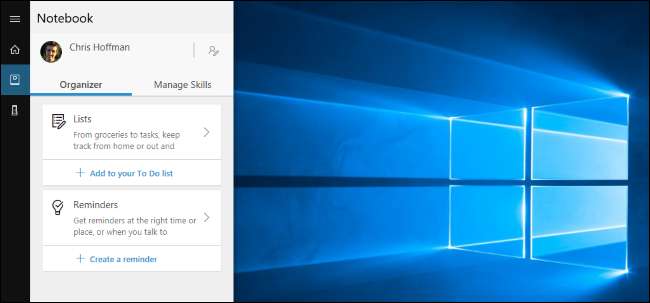
Cortana नोटबुक के तहत एक नया "ऑर्गनाइज़र" इंटरफ़ेस है, जिससे आपकी सूचियों और अनुस्मारक को देखना आसान हो जाता है। कौशल पसंद है धूम्र नियंत्रण Cortana को कॉन्फ़िगर करने और नए कौशल की खोज करने के लिए एक एकल स्थान प्रदान करते हुए, एक अलग प्रबंधित कौशल टैब पर अलग किया जाता है।
नया Cortana संग्रह सुविधा को कोरटाना की सूचियों की सुविधा के साथ मिला दिया गया है, जिससे आप जो भी सूची बना रहे हैं उसे कॉन्फ़िगर करने के लिए एक समृद्ध इंटरफ़ेस मिलेगा। सूचियों पर काम करने के लिए नोटबुक के नीचे "सूचियाँ" विकल्प पर क्लिक करें।
एक बार जब आप नवीनतम Spotify ऐप इंस्टॉल कर लेते हैं और नोटबुक> मैनेज कौशल के तहत Spotify में साइन इन कर लेते हैं, तो आप प्राकृतिक भाषा के साथ Spotify को नियंत्रित करने के लिए Cortana का उपयोग कर सकते हैं। उदाहरण के लिए, "प्ले क्रिसमस म्यूजिक ऑन स्पॉटिफ़", "प्ले [artist]", और "प्ले रॉक म्यूज़िक" जैसे कमांड सभी काम करते हैं।
Cortana की वेब खोज विशेषताएँ अब अक्षम नहीं होना चाहिए विंडोज 10 प्रोफेशनल पर ग्रुप पॉलिसी के माध्यम से। केवल विंडोज 10 एंटरप्राइज़ और शिक्षा उपयोगकर्ता "वेब खोज अक्षम करें" जैसी नीतियों का उपयोग करके वेब खोज को Cortana में अक्षम कर सकते हैं।
माई पीपल सेटिंग्स
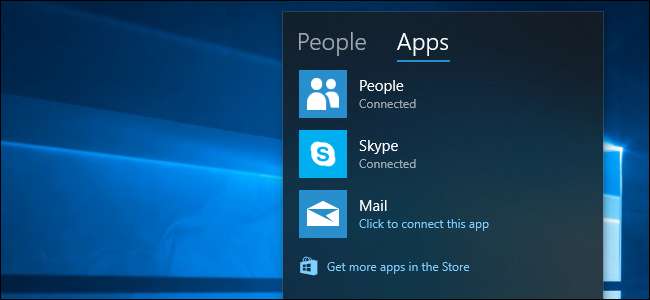
सम्बंधित: विंडोज 10 के टास्कबार पर "माई पीपल" का उपयोग कैसे करें
माई पीपल फीचर e जो कि विंडोज 10 के फॉल क्रिएटर्स अपडेट में शुरू हुआ है, उसमें कई सुधार हुए हैं। मेरे लोग अब ड्रैग एंड ड्रॉप का समर्थन करते हैं, इसलिए आप My People पॉपअप में संपर्कों को ड्रैग और ड्रॉप कर सकते हैं या उन्हें रिपीटिटाइज कर सकते हैं या अपने टास्कबार पर लोगों के आइकॉन को ड्रैग और ड्रॉप कर सकते हैं।
फॉल क्रिएटर्स अपडेट में, माई पीपल ने आपको केवल तीन लोगों को अपने टास्कबार पर पिन करने की अनुमति दी थी, लेकिन अब आप चुन सकते हैं कि आप कितने को पिन करना चाहते हैं - एक से दस तक। इस विकल्प को खोजने के लिए Settings> Personalization> Taskbar पर जाएं। मेरे लोग पॉपअप पर पिन किए गए लोग अब आपको एनिमेटेड इमोजी सूचनाएं भी भेज सकते हैं।
Windows अब उन ऐप्स का सुझाव देगा जो आप में रुचि हो सकती है जो कि My People के साथ एकीकृत हैं। आप इसे सेटिंग> वैयक्तिकरण> टास्कबार से, यदि आप चाहें तो निष्क्रिय कर सकते हैं।
अधिक पीसी पर एचडीआर वीडियो
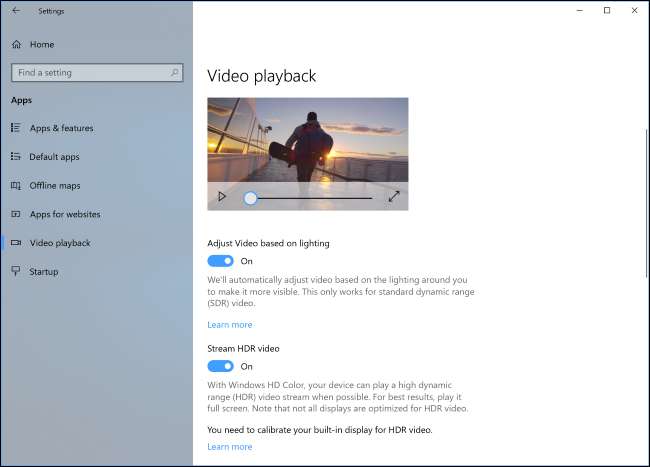
Microsoft अधिक उपकरणों के लिए HDR वीडियो समर्थन का विस्तार कर रहा है। कई नए डिवाइस एचडीआर वीडियो चलाने में सक्षम हैं, लेकिन कारखाने में इसके लिए कैलिब्रेटेड नहीं थे। यह जांचने के लिए कि क्या आपका डिवाइस HDR वीडियो, सेटिंग्स> एप्लिकेशन> वीडियो प्लेबैक पर चला सकता है। यदि आप "स्ट्रीम एचडीआर वीडियो" विकल्प को ऑन पर सेट कर सकते हैं, तो आपका डिवाइस एचडीआर वीडियो चलाने में सक्षम है, अगर पहले ठीक से कैलिब्रेट किया गया हो।
Microsoft के नए प्रायोगिक अंशांकन उपकरण का उपयोग करने के लिए, "मेरे अंतर्निहित प्रदर्शन पर एचडीआर वीडियो के लिए अंशांकन सेटिंग बदलें" विकल्प पर क्लिक करें।
मल्टी-जीपीयू सिस्टम के लिए ग्राफिक्स सेटिंग्स
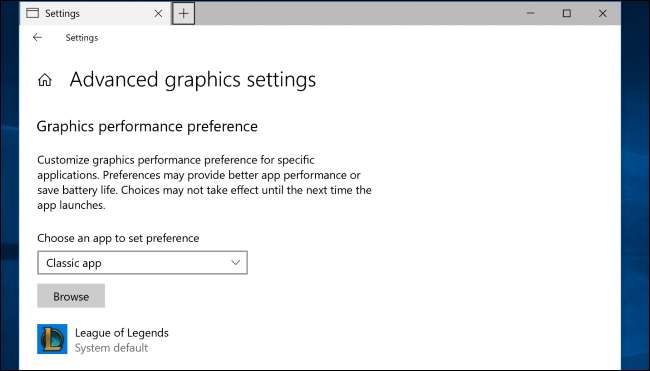
अब एक नया ग्राफिक्स सेटिंग पेज है जो आपको यह चुनने की अनुमति देता है कि यदि आप मल्टी-जीपीयू सिस्टम चाहते हैं तो आप किस जीपीयू का उपयोग करना चाहते हैं। दोनों NVIDIA और एएमडी के पास इसके लिए अपने स्वयं के नियंत्रण पैनल हैं, लेकिन यह विंडोज में इसे करने के लिए एक नया मानक तरीका है, कोई फर्क नहीं पड़ता कि आप किस ग्राफिक्स हार्डवेयर का उपयोग कर रहे हैं। इस स्क्रीन पर आपके द्वारा सेट किए गए विकल्प NVIDIA या AMD कंट्रोल पैनल की किसी भी सेटिंग को ओवरराइड करेंगे।
इस विकल्प को खोजने के लिए, सेटिंग्स> सिस्टम> डिस्प्ले> ग्राफिक्स सेटिंग्स पर जाएं। आप अपने सिस्टम पर एक .exe फ़ाइल के लिए ब्राउज़ कर सकते हैं और चुन सकते हैं कि यहाँ से कौन सा GPU Windows उपयोग करना चाहिए। "पावर सेविंग" विकल्प आपका एकीकृत ग्राफिक्स होगा, जबकि "उच्च प्रदर्शन" असतत या बाहरी GPU होगा जो अधिक शक्ति का उपयोग करता है। यदि आपके पीसी में एक आंतरिक असतत GPU और एक बाहरी GPU जुड़ा हुआ है, तो उच्च प्रदर्शन का चयन करने पर Windows बाहरी GPU का उपयोग करेगा।
ऐप अनुमति के विकल्प
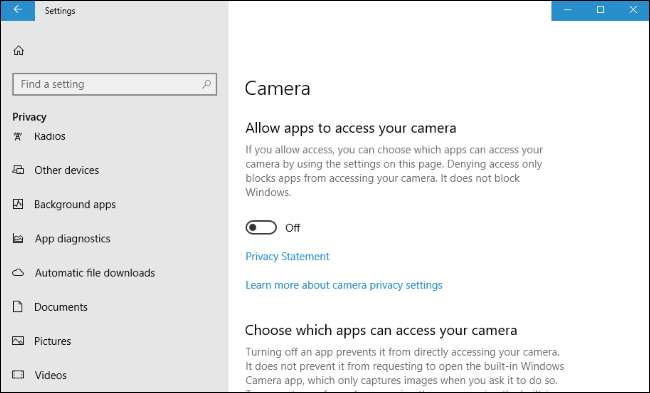
सम्बंधित: अपनी वेबकैम को अक्षम कैसे करें (और आपको क्यों करना चाहिए)
जब आप सेटिंग्स> गोपनीयता> कैमरा से "बंद" के तहत "एप्लिकेशन को मेरे कैमरा हार्डवेयर का उपयोग करते हैं" टॉगल करते हैं, तो विरासत डेस्कटॉप ऐप आपके वेबकैम का उपयोग करने में सक्षम नहीं होंगे। पहले, यह केवल नए विंडोज स्टोर ऐप पर लागू होता था। इसका मतलब यह है कि विंडोज में अब एक आसान सॉफ्टवेयर विकल्प है जो सभी अनुप्रयोगों के लिए आपके वेबकैम तक पहुंच को अक्षम कर देगा। हालाँकि, क्योंकि सॉफ़्टवेयर में जो किया गया है, वह सॉफ़्टवेयर द्वारा ओवरराइड किया जा सकता है, आप अभी भी चाहते हैं अपने वेबकैम को कवर करें या इसे अनप्लग करें जब आप इसका उपयोग नहीं कर रहे हैं
यह नियंत्रित करने का कोई तरीका नहीं है कि कौन-सी विरासत डेस्कटॉप ऐप्स आपके वेबकैम तक पहुंच सकती हैं। यदि पहुंच चालू है, तो सभी डेस्कटॉप ऐप इसे देख सकते हैं। यदि पहुँच बंद है, तो कोई भी डेस्कटॉप ऐप इसे नहीं देख सकता है।
विंडोज़ अब आपको यह नियंत्रित करने की अनुमति देता है कि आपके पूर्ण फ़ाइल सिस्टम, या आपके चित्र, वीडियो, और दस्तावेज़ फ़ोल्डर में यूडब्ल्यूपी (स्टोर) एप्लिकेशन का कौन सा एक्सेस है। जब कोई एप्लिकेशन पहुंच चाहता है, तो उसे आपसे अनुमति मांगनी होगी। सेटिंग> गोपनीयता के तहत, आपको अपने फ़ाइल सिस्टम, चित्र, वीडियो और दस्तावेज़ों तक पहुंच को नियंत्रित करने के लिए चार नए टैब मिलेंगे।
फोकस असिस्टेंट रिप्लेस क्विट ऑवर्स
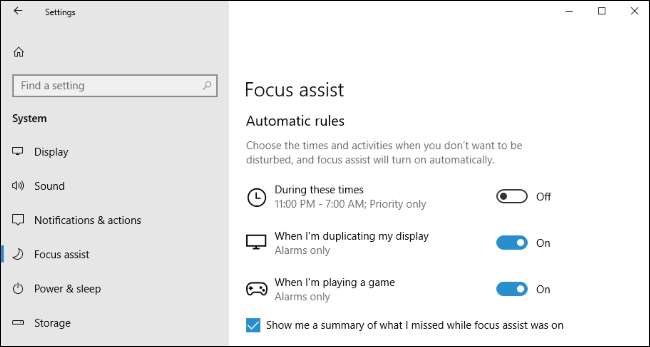
" शांत समय "सुविधा जो आपको विशिष्ट समयावधि के दौरान सूचनाओं को म्यूट करने की अनुमति देती है उसका नाम बदलकर" फोकस असिस्ट "कर दिया गया है।
फ़ोकस असिस्ट स्वचालित रूप से विशिष्ट स्थितियों में चालू हो जाएगा, जैसे कि जब आप हों आपके प्रदर्शन की नक़ल करना या फ़ुल-स्क्रीन अनन्य मोड में डायरेक्टएक्स गेम खेलना। यह विभिन्न अधिसूचना प्राथमिकताओं का भी समर्थन करता है, इसलिए आप उच्च-प्राथमिकता वाले सूचनाओं को अनुमति दे सकते हैं और निम्न-प्राथमिकता वाले सूचनाओं को अस्थायी रूप से अवरुद्ध कर सकते हैं। जब आप फ़ोकस असिस्ट को अक्षम करते हैं, तो आपको किसी भी सूचना का सारांश दिखाई देगा।
यह कैसे काम करता है, इसे ठीक से अनुकूलित करने के लिए, सेटिंग> सिस्टम> फोकस सहायता पर जाएं। यहां विकल्प आपको अपनी अधिसूचना प्राथमिकता और घंटे सेट करने की अनुमति देते हैं जब फ़ोकस असिस्ट को स्वयं को सक्षम करना चाहिए। आप अपने टास्कबार के दाहिने कोने में अधिसूचना आइकन पर राइट-क्लिक करके या "सेट फोकस असिस्ट" विकल्पों में से एक का उपयोग करके फोकस असिस्ट को चालू या बंद कर सकते हैं।
Windows स्टोर में भाषा पैक
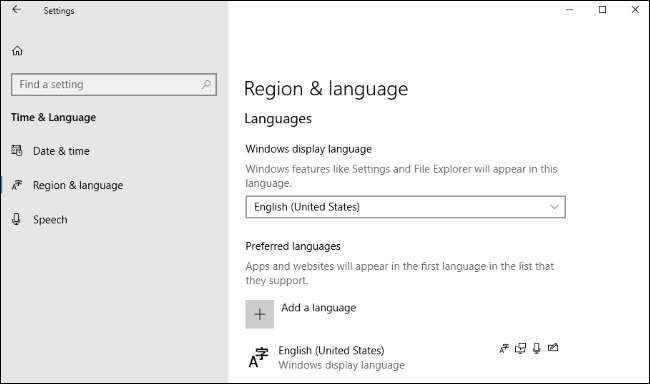
भाषा पैक अब विंडोज स्टोर के माध्यम से वितरित किए जाते हैं, और आप उन्हें विंडोज स्टोर पर जाकर या सेटिंग> टाइम एंड लैंग्वेज> रीजन और भाषा स्क्रीन का उपयोग करके स्थापित कर सकते हैं, जिसे फिर से डिजाइन किया गया है।
माइक्रोसॉफ्ट कहते हैं उन्होंने अपने अनुवाद के लिए कृत्रिम बुद्धिमत्ता और मशीन लर्निंग का उपयोग करना शुरू कर दिया है, और स्टोर में भाषा पैक होने का मतलब है कि उन्हें अधिक बार सुधार के साथ अपडेट किया जा सकता है।
प्रदर्शन और DPI स्केलिंग विकल्प
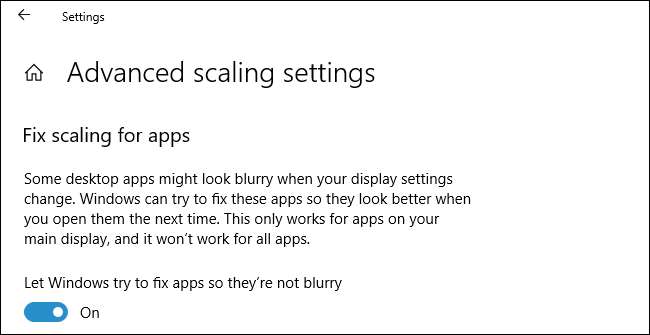
सम्बंधित: हाई-डीपीआई डिस्प्ले और फिक्स ब्लरी फॉन्ट पर विंडोज काम को बेहतर कैसे बनाएं
आपके डिस्प्ले हार्डवेयर की जानकारी अब सेटिंग्स> सिस्टम> डिस्प्ले> एडवांस्ड डिस्प्ले सेटिंग्स के तहत उपलब्ध है।
विंडोज 10 अभी भी पुराने ऐप्स पाने के लिए संघर्ष करता है उच्च DPI डिस्प्ले पर अच्छा लग रहा है , लेकिन सेटिंग्स> सिस्टम> डिस्प्ले> एडवांस्ड स्केलिंग के तहत एक नया "एप्स के लिए फिक्स स्केलिंग" विकल्प है। जब आप इसे सक्षम करते हैं, तो विंडोज स्वचालित रूप से ऐप्स को समायोजित करने का प्रयास करेगा ताकि वे धुंधले न दिखें। यहां तक कि अगर आप इस सेटिंग को सक्षम नहीं करते हैं, तो विंडोज एक "फिक्स ऐप्स जो धुंधली हो?" प्रदर्शित करेगा। अगर यह पता लगाता है कि आपकी स्क्रीन पर धुंधली ऐप्स हो सकती हैं।
व्यक्तिगत प्रोग्राम के लिए सिस्टम DPI स्केलिंग व्यवहार को ओवरराइड करने के लिए अधिक प्रति-ऐप सेटिंग, "गुण" का चयन, "गुण" का चयन, और फिर "उच्च DPI सेटिंग्स बदलें" पर राइट-क्लिक करके .exe फ़ाइल या डेस्कटॉप शॉर्टकट भी उपलब्ध हैं। बटन।
होमग्रुप अब बंद कर दिया गया है
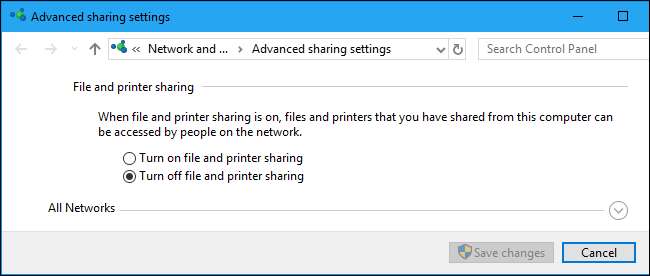
हमें उम्मीद है कि अब आप इसका उपयोग नहीं करेंगे होमग्रुप फीचर आपके होम नेटवर्क पर, क्योंकि यह अब अक्षम हो चुका है। Microsoft आपको OneDrive फ़ाइल साझाकरण, या फ़ोल्डर और प्रिंटर के लिए Windows 10 साझा कार्यक्षमता जैसे आधुनिक समाधानों का उपयोग करने के लिए प्रोत्साहित करता है।
HEIF छवि समर्थन
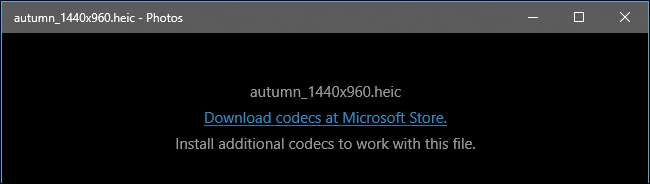
सम्बंधित: HEIF (या HEIC) छवि प्रारूप क्या है?
विंडोज 10 अब छवियों को देखने का समर्थन करता है उच्च दक्षता छवि प्रारूप कोई भी बिना तृतीय पार्टी सॉफ़्टवेयर । इस छवि प्रारूप का उपयोग कैमरा ऐप द्वारा आधुनिक आईफ़ोन पर फ़ोटो लेते समय किया जाता है, और Google इसके लिए एंड्रॉइड पर समर्थन भी जोड़ रहा है।
पहली बार जब आप कोई HEIF या HEIC फ़ाइल खोलने का प्रयास करते हैं, तो यह फ़ोटो ऐप में खुल जाएगा और ऐप आपको Microsoft स्टोर से आवश्यक कोडेक्स इंस्टॉल करने के माध्यम से मार्गदर्शन करेगा। आपके द्वारा उन्हें स्थापित करने के बाद, ये चित्र सामान्य रूप से फ़ोटो ऐप में प्रदर्शित होंगे और फ़ाइल एक्सप्लोरर में थंबनेल और मेटाडेटा भी दिखाई देंगे।
पासवर्ड-फ्री लॉग इन विंडोज 10 एस मोड में
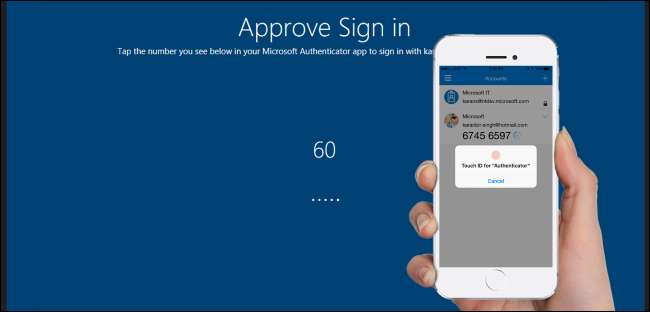
सम्बंधित: विंडोज 10 एस क्या है, और यह कैसे अलग है?
Microsoft अब आपको अपने पीसी में बिना किसी पासवर्ड के प्रवेश करने की अनुमति देता है - लेकिन केवल तभी यदि आप उपयोग करते हैं विंडोज 10 एस मोड में , किसी कारण के लिए। यदि आप करते हैं, तो आप डाउनलोड कर सकते हैं Microsoft प्रमाणक ऐप अपने Android फ़ोन या iPhone के लिए और सेट अप करें विंडोज हैलो इसे साइन-इन विधि के रूप में उपयोग करने के लिए।
यदि आप इसे सेट करते हैं तो आपको विंडोज सेटिंग्स स्क्रीन या साइन-इन विकल्पों में कहीं भी एक पासवर्ड नहीं दिखाई देगा। आपके पास अभी भी एक पिन होगा जिसका उपयोग आप साइन इन करने के लिए कर सकते हैं यदि आपके पास अपना फोन नहीं है।
नई सेटिंग्स और अन्य परिवर्तन
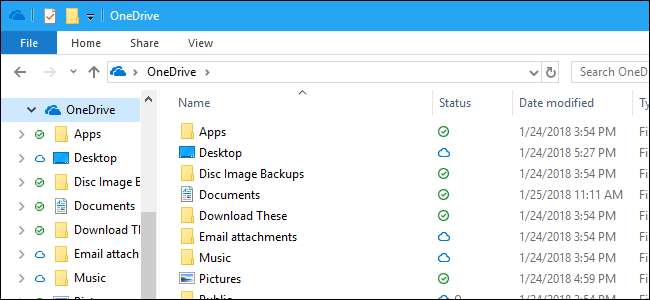
Microsoft हमेशा कई छोटे-छोटे बदलाव करता है, विंडोज 10 में छोटी-छोटी विशेषताओं को जोड़ता है और इंटरफेस के बिट्स को फिर से डिज़ाइन करता है। यहां उनमें से कुछ हैं:
- नेविगेशन फलक में OneDrive स्थिति : के बारे में जानकारी सिंकिंग स्थिति OneDrive में संग्रहीत फ़ोल्डर्स अब फ़ाइल एक्सप्लोरर के बाएं नेविगेशन फलक में दिखाई देते हैं। इस सुविधा को चालू या बंद करने के लिए, रिबन पर "देखें" बटन पर क्लिक करें और "विकल्प" पर क्लिक करें। "दृश्य" टैब पर क्लिक करें, नीचे स्क्रॉल करें, और नेविगेशन फलक पर या उसके नीचे "हमेशा उपलब्धता की स्थिति दिखाएं" विकल्प को चालू करें।
- विंडोज अपडेट सिस्टम ट्रे आइकन : एक सिस्टम ट्रे आइकन तब दिखाई देता है जब कोई चेतावनी या चेतावनी संदेश आपको सेटिंग्स> अपडेट और सुरक्षा> विंडोज अपडेट के तहत दिखाई देता है।
- विंडोज अपडेट अब नींद को अवरुद्ध कर देगा : यदि आपके पास आपका कंप्यूटर एसी पावर से जुड़ा है, तो विंडोज अपडेट अब पीसी को इसे अपडेट करने के लिए दो घंटे तक सोने से रोकेगा, अगर कोई अपडेट चाहिए। इससे आपके द्वारा अपने पीसी का उपयोग करने के बजाय एक अपडेट पूरा होने की संभावना बढ़ जाती है।
- स्थानीय खातों के लिए पासवर्ड रिकवरी : आप स्थानीय उपयोगकर्ता खातों के लिए सुरक्षा प्रश्न सेट कर सकते हैं, और यदि आप कभी भी अपने स्थानीय खाते के पासवर्ड को भूल जाते हैं, तो आप अपने कंप्यूटर पर पहुंच प्राप्त करने के लिए साइन-इन स्क्रीन से इन सवालों के जवाब दे सकते हैं। सुरक्षा प्रश्नों को सेट करने के लिए, सेटिंग्स> खातों> साइन-इन विकल्प> अपने सुरक्षा प्रश्नों को अपडेट करें।
- अधिक धाराप्रवाह डिजाइन : विंडोज 10 का इंटरफेस सेटिंग ऐप और टच कीबोर्ड से टास्कबार, शेयर इंटरफेस और घड़ी पॉपअप तक, नए ऐक्रेलिक-शैली के धाराप्रवाह डिजाइन का उपयोग अधिक स्थानों पर करता है।
- एक नया खेल बार : बार की तरह जब आप Windows + G दबाते हैं तो यह दिखाई देता है कि इसके विभिन्न विकल्पों में सुव्यवस्थित पहुंच के लिए फिर से डिज़ाइन किया गया है। अब आप गेम बार थीम का चयन कर सकते हैं: डार्क, लाइट या अपने वर्तमान विंडोज विषय।
- इमोजी टाइपिंग सुधार : इमोजी कीबोर्ड, विंडोज + दबाकर सुलभ। या विंडोज +; आप इमोजी का चयन करने के बाद अपने आप बंद हो जाएंगे, इसलिए आप एक साथ कई इमोजी आसानी से टाइप कर सकते हैं। Esc कुंजी दबाएं या इसे बंद करने के लिए "x" पर क्लिक करें। जब आप "यूनिकॉर्न" जैसे शब्द टाइप करते हैं तो टच कीबोर्ड इमोजीज़ का भी सुझाव देगा।
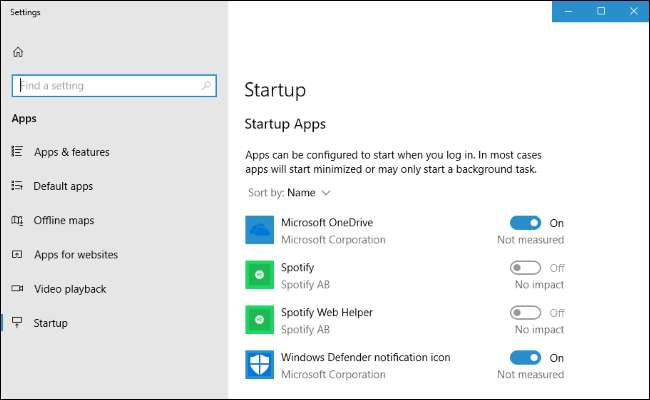
- स्टार्टअप ऐप प्रबंधन : स्टार्टअप ऐप्स को अब सेटिंग्स> ऐप्स> स्टार्टअप से प्रबंधित किया जा सकता है। पहले, यह विकल्प छिपा हुआ था कार्य प्रबंधक में .
- विंडोज डिफेंडर सेटिंग्स को फिर से डिज़ाइन किया गया सेटिंग्स> अपडेट और सुरक्षा> विंडोज डिफेंडर स्क्रीन को अब "विंडोज सिक्योरिटी" नाम दिया गया है, और इसे खाते और डिवाइस सुरक्षा सहित विभिन्न सुरक्षा विकल्पों तक त्वरित पहुंच प्रदान करने के लिए नया स्वरूप दिया गया है।
- गोपनीयता सेटिंग्स में श्रेणियाँ : सेटिंग्स> गोपनीयता स्क्रीन में ऐप नेविगेशन प्रबंधन पृष्ठों से विंडोज गोपनीयता सेटिंग्स को विभाजित करते हुए, इसके नेविगेशन फलक में श्रेणियां हैं।
- एप सेटिंग्स में क्विक एक्सेस : अब आप प्रारंभ मेनू में एक ऐप टाइल या शॉर्टकट पर राइट-क्लिक कर सकते हैं और इसके सेटिंग्स पृष्ठ को जल्दी से खोलने के लिए मोर> ऐप सेटिंग्स का चयन कर सकते हैं, जहां आप ऐप की अनुमतियों को अनुकूलित कर सकते हैं, इसे रीसेट कर सकते हैं, इसे अनइंस्टॉल कर सकते हैं या इसका डेटा हटा सकते हैं। यह स्क्रीन सेटिंग> ऐप्स और फीचर्स पर जाकर, ऐप के नाम पर क्लिक करके, और "उन्नत विकल्प" पर क्लिक करके भी पहुंच योग्य है। यह स्क्रीन अब एक ऐप का वर्जन नंबर, स्टार्टअप कार्य और कमांड लाइन उपनाम भी दिखाती है।
- स्निपिंग टूल और पेंट 3 डी स्क्रीनशॉट कैप्चर करने के लिए स्निपिंग टूल में अब एक “एडिट इन” है पेंट 3 डी बटन।
- आधुनिक कीबोर्ड सेटिंग्स : सेटिंग्स> समय और भाषा> कीबोर्ड पर एक नया कीबोर्ड सेटिंग पेज उपलब्ध है। यह आपको लेआउट के बीच स्विच करने, मुख्य ध्वनियों और स्वत: सुधार जैसी सेटिंग्स को चालू करने और उन्नत कीबोर्ड सेटिंग्स को ट्वीक करने की अनुमति देता है। नियंत्रण कक्ष से अब कुछ सेटिंग्स हटा दी गई हैं जो कि ये विकल्प यहां उपलब्ध हैं।
- सेलुलर डेटा को प्राथमिकता दें : अब आप विंडोज को वाई-फाई पर सेलुलर डेटा पसंद करने के लिए कह सकते हैं - या तो हर समय, या केवल जब वाई-फाई कनेक्टिविटी खराब हो। यह विकल्प सेटिंग्स> नेटवर्क और इंटरनेट> सेलुलर के तहत उपलब्ध है, यदि आपके कंप्यूटर में सेलुलर हार्डवेयर है।
- सुरक्षित मोड में नैरेटर : विंडोज अब आपको टेक्स्ट-टू-स्पीच का उपयोग करने की अनुमति देता है नैरेटर सुविधा भले ही सुरक्षित मोड में बूट किया गया हो।
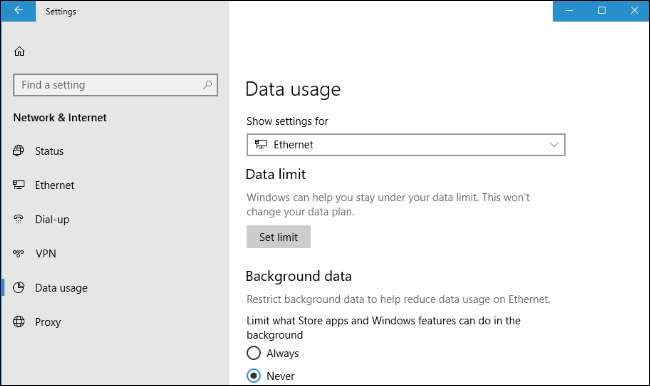
- वाई-फाई और ईथरनेट के लिए डेटा उपयोग : सेटिंग> नेटवर्क और इंटरनेट> डेटा उपयोग स्क्रीन अब आपको डेटा सीमाएँ सेट करने, पृष्ठभूमि डेटा प्रतिबंध लागू करने और सेलुलर डेटा कनेक्शन के अलावा वाई-फाई और वायर्ड ईथरनेट कनेक्शन पर डेटा उपयोग को देखने की अनुमति देता है। आप सेटिंग स्क्रीन पर "डेटा उपयोग" टैब पर राइट-क्लिक कर सकते हैं और अपने स्टार्ट मेनू पर लाइव टाइल के रूप में अपने डेटा उपयोग को देखने के लिए "पिन टू स्टार्ट" का चयन कर सकते हैं।
- अपनी लिखावट फ़ॉन्ट चुनें : आप सेटिंग> डिवाइसेस> पेन और विंडोज इंक से अपनी लिखावट को फ़ॉन्ट को चुन सकते हैं> लिखावट के अनुभव का फ़ॉन्ट बदलें।
- एंबेडेड हैंडराइटिंग पैनल : अब आप आधुनिक टेक्स्ट फ़ील्ड को टैप कर सकते हैं - जैसे सेटिंग ऐप में-जो कि पेन और हैंड टेक्स्ट के साथ टेक्स्ट फ़ील्ड में सीधे एक विस्तृत हैंड राइटिंग पैनल से टेक्स्ट लिखता है।
- लिखावट पैनल सुधार : लिखावट पैनल यदि आप इसे सही करने के लिए अपनी मौजूदा लिखावट पर आकर्षित करते हैं तो गलत तरीके से पहचाने जाने पर फिर से पहचानने में बेहतर है। हस्तलिपि इनपुट पैनल के बटन को भी फिर से व्यवस्थित किया गया है।
- गेम मोड सेटिंग रीसेट करें : आप अपने सभी रीसेट कर सकते हैं खेल मोड सेटिंग्स> गेमिंग> गेम मोड> गेम मोड सेटिंग्स पर जाकर अपने डिफ़ॉल्ट मानों की सेटिंग।
- आसान विंडोज हैलो सेटअप : आप सेट कर सकते हैं विंडोज हैलो साइन-इन विकल्पों के तहत "विंडोज हैलो" बटन पर क्लिक करके साइन-इन स्क्रीन से सीधे फेस, फ़िंगरप्रिंट या पिन साइन-इन करें।
- नियंत्रण स्वचालित रूप से स्क्रॉल स्क्रॉल छिपाना : विंडोज स्वचालित रूप से नए UWP ऐप्स में स्क्रॉलबार छिपाता है, लेकिन अब आप इसे सेटिंग्स> आसानी से एक्सेस> डिस्प्ले> विंडोज में स्क्रॉल बार को स्वचालित रूप से छिपा सकते हैं।
- कलर फिल्टर हॉटकी को अक्षम या सक्षम करें : रंग फिल्टर हॉटकी को अब डिफ़ॉल्ट रूप से अक्षम कर दिया गया है, लेकिन आप इसे सेटिंग> एक्सेस में आसानी> कलर फिल्टर से चालू या बंद कर सकते हैं।
- अपना शब्दकोश देखें और साफ़ करें : आप सेटिंग में जा सकते हैं> गोपनीयता> भाषण, इनकिंग, और आपके द्वारा अपने उपयोगकर्ता शब्दकोश में जोड़े गए शब्दों को देखने और टाइप करने के लिए टाइप करना।
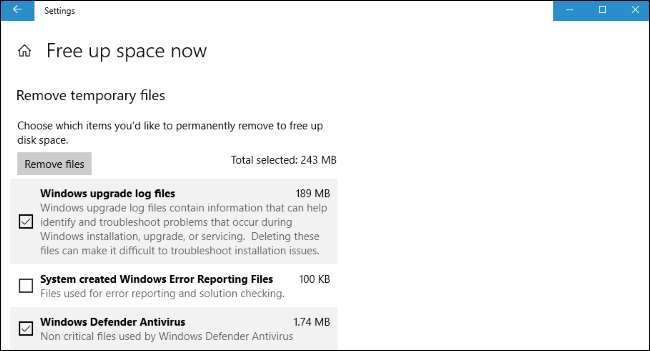
- स्टोरेज सेटिंग्स में डिस्क क्लीनअप : विंडोस डिस्क की सफाई नए सेटिंग्स ऐप में सेटिंग्स> सिस्टम> स्टोरेज> फ्री अप स्पेस के तहत अब कार्यक्षमता को जोड़ा गया है।
- अधिक आधुनिक ध्वनि विकल्प: कई ध्वनि विकल्प, जैसे कि उपकरणों को स्विच करना और आपके ऑडियो का समस्या निवारण, सेटिंग> सिस्टम> साउंड में चले गए हैं। सेटिंग> सिस्टम> साउंड> ऐप वॉल्यूम और डिवाइस वरीयताओं पर भी नया पेज है, जहां आप अपने पसंदीदा साउंड आउटपुट और इनपुट डिवाइस को सिस्टम-वाइड और व्यक्तिगत ऐप्स के लिए चुन सकते हैं।
- एक हार्डवेयर कीबोर्ड के साथ शब्द सुझाव : हार्डवेयर कीबोर्ड से टाइप करने पर, अब आप शब्द सुझावों को सक्षम कर सकते हैं और उन्हें चुनने के लिए एरो कीज़ और एंटर या स्पेस कीज़ का उपयोग कर सकते हैं। यह सुविधा डिफ़ॉल्ट रूप से अक्षम है, केवल अंग्रेजी (संयुक्त राज्य अमेरिका) के लिए उपलब्ध है, और Microsoft के अनुसार, अंग्रेजी भाषा सीखने वालों, शिक्षा और पहुंच को लक्षित करता है। यह विकल्प सेटिंग> डिवाइसेस> टाइपिंग> टेक्स्ट सुझावों के तहत उपलब्ध है क्योंकि मैं हार्डवेयर कीबोर्ड पर टाइप करता हूं।
- काम फ़ोल्डर ऑन-डिमांड : " वर्क फोल्डर्स "सुविधा जो कंपनियों को अपने कर्मचारियों के पीसी पर फाइल उपलब्ध कराने की अनुमति देती है, अब एक नया" ऑन-डिमांड फ़ाइल एक्सेस "विकल्प है। जब यह सक्षम हो जाता है, तो वर्क फोल्डर फाइल एक्सप्लोरर में वनड्राइव की तरह कार्य करेगा, जिससे सभी फाइलें दिखाई देने लगेंगी, लेकिन जब आप इन्हें खोलेंगे तभी डाउनलोड करेंगे।
- नेत्र नियंत्रण में सुधार : Microsoft ने फॉल क्रिएटर्स अपडेट में एकीकृत नेत्र नियंत्रण सुविधाएँ जोड़ीं। इस पर सुधार करते हुए, उन्होंने अब आसान स्क्रॉलिंग और क्लिकिंग विकल्पों को जोड़ा है, साथ ही साथ सामान्य कार्यों के लिंक और आई कंट्रोल लॉन्चपैड पर एक पॉज़ बटन भी। यह अभी भी एक "पूर्वावलोकन" सुविधा माना जाता है, और केवल तभी काम करता है जब आपके पास एक विशेष आंख-ट्रैकिंग परिधीय हो।
- बहुभाषी पाठ भविष्यवाणी : टच कीबोर्ड के साथ कई भाषाओं को टाइप करते समय, अब आपको भाषाओं को मैन्युअल रूप से स्विच नहीं करना पड़ेगा। विंडोज स्वचालित रूप से आपके द्वारा सबसे अधिक उपयोग की जाने वाली तीन भाषाओं के शब्द भविष्यवाणियों को स्वचालित रूप से दिखाएगा। आप इस सुविधा को सेटिंग> डिवाइसेस> टाइपिंग> बहुभाषी पाठ भविष्यवाणी से, यदि आप चाहें तो निष्क्रिय कर सकते हैं।
डेवलपर्स और सिस्टम प्रशासकों के लिए सुविधाएँ
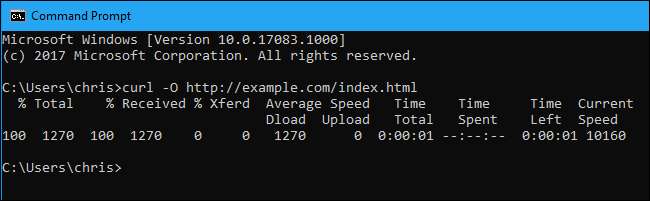
विंडोज 10 के अप्रैल 2018 अपडेट में कुछ विशेषताएं हैं जो गीक्स की सराहना करेंगे, भी:
- कर्ल और टार कमांड : कर्ल और टार उपयोगिताओं आमतौर पर लिनक्स में उपयोग की जाने वाली फ़ाइलों को डाउनलोड करने और .tar अभिलेखागार को निकालने के लिए, अब विंडोज में बनाया गया है। आप उन्हें C: \ Windows \ System32 \ curl.exe और C: \ Windows \ System32 \ tar.exe पर पाएंगे। विंडोज 10 में पहले से ही ए है अंतर्निहित SSH क्लाइंट , भी।
- देशी UNIX सॉकेट : विंडोज 10 अब मूल रूप से समर्थन करता है यूनिक्स छड़ें (AF_UNIX) नए afunix.sys कर्नेल ड्राइवर के लिए धन्यवाद। इससे विंडोज को लिनक्स और अन्य यूनिक्स जैसे सिस्टम से सॉफ्टवेयर को पोर्ट करना आसान हो जाएगा, और यूनिक्स सॉकेट के लिए उपयोग किए जाने वाले डेवलपर्स विंडोज सॉफ्टवेयर बनाते समय बस उनका उपयोग कर सकते हैं।
- विंडोज डिफेंडर एप्लीकेशन गार्ड : माइक्रोसॉफ्ट एज को सुरक्षित करने के लिए विंडोज डिफेंडर एप्लीकेशन गार्ड फीचर, जिसे फॉल क्रिएटर्स अपडेट में पेश किया गया था, मूल रूप से केवल विंडोज 10 एंटरप्राइज उपयोगकर्ताओं के लिए था। यह सुविधा अब है विंडोज 10 प्रो उपयोगकर्ताओं के लिए उपलब्ध है , लेकिन अभी भी डिफ़ॉल्ट रूप से अक्षम है। इसमें अब एक नई वैकल्पिक सुविधा है जो उपयोगकर्ताओं को अनुमति देती है फ़ाइलें डाउनलोड करें होस्ट किए गए ऑपरेटिंग सिस्टम में संरक्षित एज ब्राउज़र के भीतर से भी।
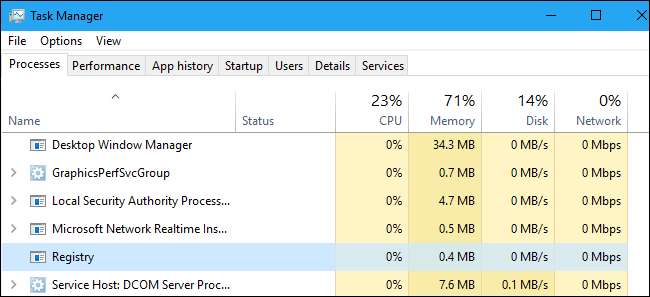
- एक रजिस्ट्री प्रक्रिया : यदि आप कार्य प्रबंधक को देखते हैं, तो आप अब "रजिस्ट्री" नामक एक नई प्रक्रिया देखेंगे। यह एक न्यूनतम प्रक्रिया है जिसे Windows कर्नेल के लिए रजिस्ट्री हाइव डेटा रखने के लिए डिज़ाइन किया गया है। चूंकि डेटा को पहले कर्नेल में वैसे भी संग्रहीत किया गया था, कुल सिस्टम मेमोरी का उपयोग समान रहता है। Microsoft का कहना है कि इससे उन्हें भविष्य में रजिस्ट्री द्वारा उपयोग की जाने वाली मेमोरी की मात्रा का अनुकूलन करने की अनुमति मिलेगी।
- नई डिलीवरी अनुकूलन नीतियां : नई नीतियां (दोनों के लिए) संगठन नीति और मोबाइल डिवाइस प्रबंधन) को नियंत्रित करने के लिए उपलब्ध हैं वितरण अनुकूलन विंडोज अपडेट और स्टोर ऐप अपडेट के लिए उपयोग की जाने वाली सुविधा। उदाहरण के लिए, प्रशासक दिन के समय के आधार पर बैंडविड्थ को नियंत्रित कर सकते हैं। ये नीतियाँ व्यवस्थापकीय टेम्पलेट> Windows घटक> वितरण नीति में समूह नीति संपादक में उपलब्ध हैं।
- विंडोज हाइपरवाइजर प्लेटफॉर्म एपीआई : एक नया है विस्तारित उपयोगकर्ता-मोड एपीआई विभाजनों को बनाने और प्रबंधित करने, मेमोरी मैपिंग को कॉन्फ़िगर करने और वर्चुअल प्रोसेसर के निष्पादन को नियंत्रित करने के लिए तृतीय-पक्ष एप्लिकेशन को अनुमति देता है।
- कस्टम अपडेट फीचर अपडेट के दौरान : उद्यम अब चलाने के लिए अपने पीसी को कॉन्फ़िगर कर सकते हैं कस्टम स्क्रिप्ट एक विंडोज फीचर अपडेट के दौरान।
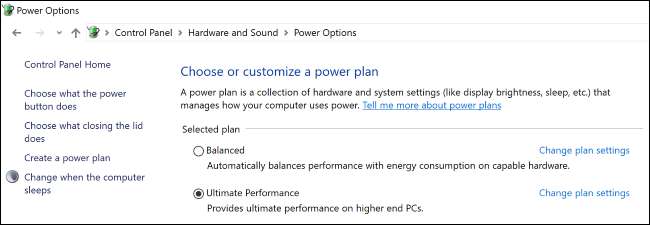
- वर्कस्टेशन के लिए अंतिम प्रदर्शन मोड : पीसी चल रहा है वर्कस्टेशन के लिए विंडोज 10 प्रो अब एक "अंतिम प्रदर्शन" पावर प्लान चुन सकते हैं। यह मौजूदा हाई परफॉर्मेंस पावर प्लान की तरह काम करता है, लेकिन "ठीक दाने वाली पावर मैनेजमेंट तकनीकों से जुड़े माइक्रो-लेटेंसीज़ को खत्म करने के लिए एक कदम आगे बढ़ता है।" यह केवल डेस्कटॉप पीसी पर उपलब्ध है, और बिजली की खपत को बढ़ा सकता है।
- कार्यस्थलों के लिए उत्पादकता-केंद्रित अनुप्रयोग : वर्कस्टेशंस के लिए विंडोज 10 प्रो चलाने वाले पीसी के बजाय उत्पादकता-केंद्रित एप्लिकेशन भी देखेंगे कैंडी क्रश जैसे उपभोक्ता ऐप और गेम । हम चाहते हैं कि Microsoft मानक विंडोज 10 प्रो पीसी के लिए समान परिवर्तन करेगा!
- विंडोज एआई प्लेटफॉर्म और अन्य नए एपीआई : माइक्रोसॉफ्ट ने डेवलपर्स के लिए कई नए एपीआई की घोषणा की विंडोज डेवलपर डे , जिसमें विंडोज एआई प्लेटफॉर्म शामिल है। डेवलपर्स विभिन्न एआई प्लेटफार्मों से मौजूदा प्री-प्रशिक्षित मशीन लर्निंग मॉडल आयात कर सकते हैं और उन्हें विंडोज 10 पीसी पर स्थानीय रूप से चला सकते हैं।
लिनक्स अनुप्रयोग सुधार
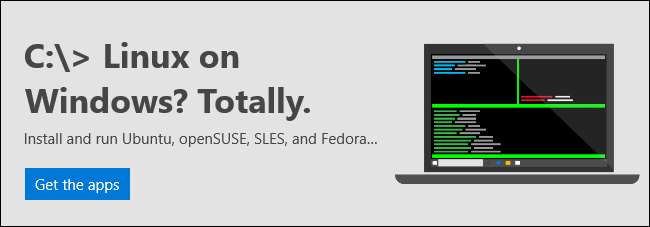
सम्बंधित: विंडोज 10 पर लिनक्स बैश शेल को कैसे स्थापित करें और उपयोग करें
Microsoft सुधार करता रहता है लिनक्स के लिए विंडोज सबसिस्टम , जो आपको लिनक्स वितरण को चलाने की अनुमति देता है उबंटू और ओपनसूट सीधे विंडोज 10 पर।
- देशी UNIX सॉकेट : नया UNIX सॉकेट समर्थन केवल विंडोज़ अनुप्रयोगों के लिए नहीं है। लिनक्स के लिए विंडोज सबसिस्टम के तहत चलने वाले लिनक्स एप्लिकेशन संवाद मूल Windows UNIX सॉकेट के साथ भी।
- सीरियल डिवाइस सपोर्ट : अब लिनक्स एप्लिकेशन की पहुंच है सीरियल डिवाइस (COM पोर्ट) .
- नेपथ्य कार्य : लिनक्स अनुप्रयोग अब कर सकते हैं पृष्ठभूमि में चलाएं । इसका मतलब है कि sshd, tmux, और स्क्रीन जैसे एप्लिकेशन अब ठीक से काम करेंगे।
- ऊंचाई में सुधार : अब आप एक ही समय में लिनक्स सत्रों के लिए एलिवेटेड (प्रशासक के रूप में) और गैर-एलिवेटेड (एक मानक उपयोगकर्ता के रूप में) विंडोज सबसिस्टम चला सकते हैं।
- अनुसूचित कार्य का समर्थन : आप अनुसूचित कार्यों से लिनक्स अनुप्रयोगों को लॉन्च कर सकते हैं।
- रिमोट कनेक्शन का समर्थन : अब आप OpenSSH, VPN, PowerShell Remoting या किसी अन्य दूरस्थ कनेक्शन टूल के माध्यम से कनेक्ट होते हुए लिनक्स के लिए Windows सबसिस्टम लॉन्च कर सकते हैं।
-
जल्दी से लिनक्स को विंडोज पथ में परिवर्तित करें
:
Wslpathकमांड आपको अनुमति देता है लिनक्स पथ परिवर्तित करें इसके विंडोज के बराबर है। - लॉन्च सेटिंग कस्टमाइज़ करें : अब आप लिनक्स के लिए विंडोज सबसिस्टम के तहत चलने वाले लिनक्स वितरण के लिए कुछ लॉन्च सेटिंग्स बदल सकते हैं। प्रत्येक लिनक्स वितरण में /etc/wsl.conf पर एक कॉन्फ़िगरेशन फ़ाइल होती है। कुछ को बदलने के लिए आप इस फाइल को एडिट कर सकते हैं ऑटोमाउंट और नेटवर्क सेटिंग्स , और अधिक सेटिंग्स भविष्य में यहां उजागर होने की संभावना होगी।
- शेयर पर्यावरण चर : एक नया WSLENV डब्ल्यूएसएल के तहत चल रहे विंडोज और लिनक्स वितरण के बीच पर्यावरण चर साझा किया जाता है। आप चर को प्रारूपित कर सकते हैं ताकि वे विंडोज और लिनक्स दोनों के तहत ठीक से काम करें।
- विंडोज के लिए केस सेंसिटिविटी : अब वहाँ है एक NTFS विकल्प आप निर्देशिका के लिए केस संवेदनशीलता को सक्षम करने के लिए सेट कर सकते हैं। यदि आप इसे सक्षम करते हैं, तो भी Windows एप्लिकेशन केस फ़ोल्डर में फ़ाइलों की संवेदनशीलता के साथ इलाज करेंगे। यह आपको "उदाहरण" और "उदाहरण" नाम की दो अलग-अलग फ़ाइलों के नाम वाली फ़ाइलों की अनुमति देगा, और यहां तक कि विंडोज़ अनुप्रयोग उन्हें अलग-अलग फ़ाइलों के रूप में देखेंगे।
सेट हो गया, लेकिन Redstone 5 में दिखाई देना चाहिए
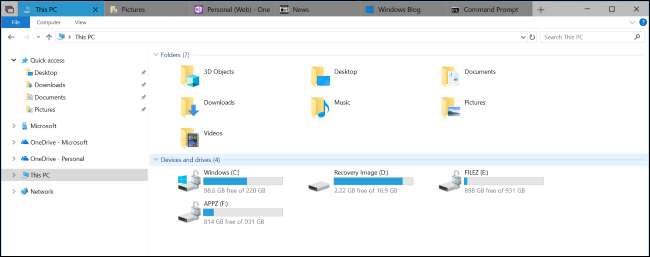
माइक्रोसॉफ्ट भी एक दिलचस्प पर काम कर रहा है " सेट ”सुविधा। इसे अप्रैल 2018 अपडेट पूर्वावलोकन से हटा दिया गया था, लेकिन अब यह वापस आ गया है रेडस्टोन 5 पूर्वावलोकन .
यह सुविधा प्रत्येक विंडोज़ 10 विंडो में टैब प्रदान करेगी। आप एक नया टैब खोलने के लिए विंडो के शीर्षक बार में "+" बटन पर क्लिक कर सकते हैं। ये टैब या तो "ऐप टैब" हो सकते हैं, जिसमें यूनिवर्सल विंडोज 10 ऐप या "वेब टैब" शामिल हैं जो Microsoft एज वेब पेज को एम्बेड करते हैं।
उदाहरण के लिए, आप Microsoft Word में एक दस्तावेज़ पर काम कर सकते हैं, और दो नए टैब खोल सकते हैं, एक OneNote नोटबुक के लिए और एक Microsoft एज में वेब पेज के लिए। यह विंडो तीन अलग-अलग अनुप्रयोगों में तीन अलग-अलग गतिविधियों का "सेट" होगी, लेकिन वे सभी एक ही विंडो में नहीं होंगे। आप जल्दी से टैब के माध्यम से स्विच कर सकते हैं और दस्तावेज़ पर काम करते समय आपके संदर्भ सामग्री को हाथ में बंद कर सकते हैं।
अप्रैल 2018 अपडेट के स्थिर सेट के रूप में जारी होने के बाद सेट्स इनसाइडर प्रीव्यू पर लौट आएंगे, इसलिए यह संभवतः अगले Redstone 5 रिलीज़ का एक हिस्सा होगा। Microsoft अभी भी इस सुविधा के साथ प्रयोग कर रहा है और यह पता लगा रहा है कि यह कैसे काम करेगा।
क्लाउड क्लिपबोर्ड गया है, लेकिन Redstone 5 में दिखाई देना चाहिए
माइक्रोसॉफ्ट ने मूल रूप से टाइमलाइन के हिस्से के रूप में एक "क्लाउड क्लिपबोर्ड" सुविधा की घोषणा की थी, और यह मूल रूप से पिछले फॉल क्रिएटर्स अपडेट में आने वाला था। यह सुविधा आपके पीसी और उपकरणों के बीच कॉपी-पेस्ट किए गए पाठ और अन्य डेटा को सिंक्रनाइज़ करेगी, जो आपको हर जगह सहज कॉपी-एंड-पेस्ट देगा। आप अपने पीसी से कुछ कॉपी कर सकते हैं और अपने iPhone पर पेस्ट कर सकते हैं, जिसमें Windows + V एक पीसी पर क्लाउड क्लिपबोर्ड विंडो खोल सकता है।
यह सुविधा कुछ में दिखाई दी शुरुआती संस्करण Redstone 4 पूर्वावलोकन बनाता है, लेकिन यह था हटा दिया । Microsoft स्पष्ट रूप से इसके साथ और अधिक समय लेना चाहता है, लेकिन हम अगले अपडेट में क्लाउड क्लिपबोर्ड फीचर को पॉप अप करने की उम्मीद कर रहे हैं।







